Hur man spelar in video på iPhone medan du spelar musik [3 sätt!]
Har du någonsin försökt fånga den perfekta videon på iPhone, bara för att få din noggrant utvalda musik avskuren i samma ögonblick som du slår rekord? Det är en frustrerande, välbekant upplevelse. Därför vill du lära dig hur du spelar in video på iPhone medan du spelar musik, oavsett om du siktar på en filmisk vlogg, dansvideo eller ett ögonblick med rätt stämning. Den här guiden avslöjar sätt att uppnå detta! Gör dig redo att upptäcka sätten att spela in video på iPhone utan att pausa musik och släpp lös din inre filmskapare.
Guidelista
Spela in videor medan du spelar musik på iPhone med iOS 18 Spela in video medan du lyssnar på musik på iPhone på iOS 17/16 och tidigare Spela musik medan du spelar in video på PC/Mac/iPhone/AndroidSpela in videor medan du spelar musik på iPhone med iOS 18
Med lanseringen av iOS 18 kan du spela in video på iPhone medan du spelar musik, en funktion som inte var naturligt tillgänglig tidigare. Det är en spelväxlarfunktion för innehållsskapare, vloggare eller bara vem som helst som vill lägga till ett bakgrundsspår till sina videor utan att avbryta deras arbetsflöde. Så för att börja spela in en video för sociala medier, dokumentera en händelse eller skapa något roligt, så här spelar du musik medan du spelar in på iPhone:
Steg 1.Innan du spelar in, gå till "Inställningar", hitta sedan avsnittet "Kamera" och välj "Spela in ljud". Där aktiverar du "Tillåt ljuduppspelning" för att fånga upp ljudet som spelas upp när du spelar in video.
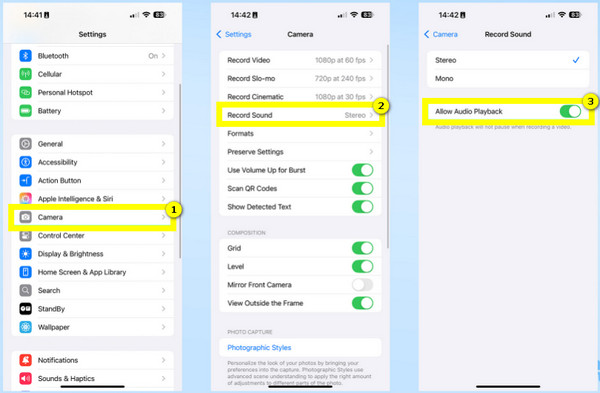
Steg 2.Öppna nu appen "Musik" eller något annat program som spelar musik och välj sedan låten du vill spela in. Gå sedan till "Kamera"-appen och växla till "Video" -läge.
Steg 3.När du är klar trycker du på knappen "Spela in" och sedan på "Kontrollcenter" för att spela låten och börja spela in video på iPhone medan du spelar musik. Efter det, tryck på "Stopp"-knappen och ge dina videor en mer personlig touch genom att redigera dem.
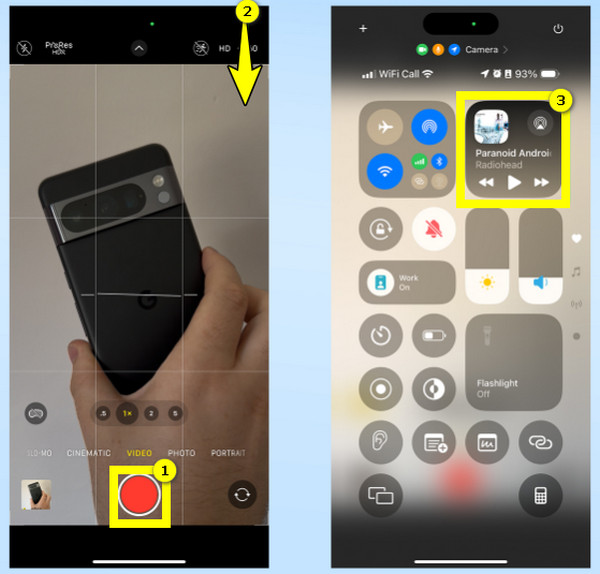
Spela in video medan du lyssnar på musik på iPhone på iOS 17/16 och tidigare
Sanningen är att inspelning av video på iPhone medan du lyssnar på musik inte var lika sömlös före lanseringen av iOS 18 eftersom musiken skulle sluta när du öppnade kameraappen. Men iOS 17/16 och tidigare versioner erbjuder en lösning för att behålla din musik medan du spelar in din iPhone; så här:
Steg 1.Börja spela din favoritmusik i appen "Musik" eller någon applikation som spelar musik. Öppna sedan appen "Kamera" och välj sedan "Foto" -läge; tryck och håll ned knappen för att börja spela in en video.
Steg 2.Istället för att hålla ned knappen kan du skjuta den till "Lås"-knappen för att behålla inspelningen. När du är klar släpper du knappen för att stoppa inspelningen. Nu kan du njuta av att titta på din video med musik.
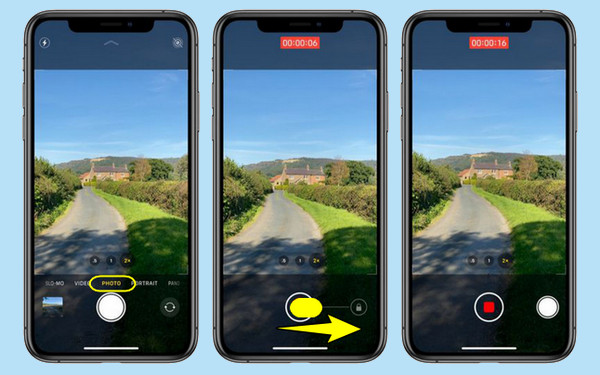
Spela musik medan du spelar in video på PC/Mac/iPhone/Android
Oavsett om du vill skapa innehåll för sociala medier, streama live eller dokumentera något speciellt, kan spela musik under inspelning förbättra upplevelsen. Och förutom att spela in video på iPhone medan du spelar musik, kan du också göra det på olika enheter som PC, Mac och Android. Ett bästa verktyg för denna uppgift är AnyRec Screen Recorder. Din kraftfulla mjukvarulösning är designad för att spela in skärmaktivitet, spela in video och till och med lägga till systemljud och mikrofoningång. Du kan välja det exakta området att spela in samt finjustera ljudinställningarna för optimal ljudkvalitet. Vad sägs om mobila enheter? Detta verktyg har en fantastisk telefoninspelare där du kan spegla din telefonskärm och spela in den direkt! Oavsett vilken inspelning du gör kan du säkerställa resultat av hög kvalitet med AnyRec.

Spela in stationära och mobila skärmar med systemljud och mikrofonljud.
Ställ in inspelningsinställningarna, t.ex. upplösning, format, etc. efter eget tycke.
Anpassningsbara kortkommandon för enkel kontroll av inspelningsprocessen.
Annotera, rita och ta skärmdumpar under skärminspelning.
100% Säker
100% Säker
1. Spela in video på iPhone/Android med musik via telefoninspelaren
Steg 1.Öppen AnyRec Screen Recorder och gå till "Telefoninspelare" från huvudskärmen. Ett fönster kommer att visas som ber dig välja din enhetstyp: Android eller iOS.

Steg 2.Följ stegen för din valda enhet:
1. Efter att ha valt alternativet "iOS", välj fliken "Skärmspegling".
2. Sedan, på din iDevice, svep öppna "Kontrollcenter" och tryck på "Skärmspegling".
3. Välj "AnyRec Screen Recorder" från de tillgängliga enheterna.
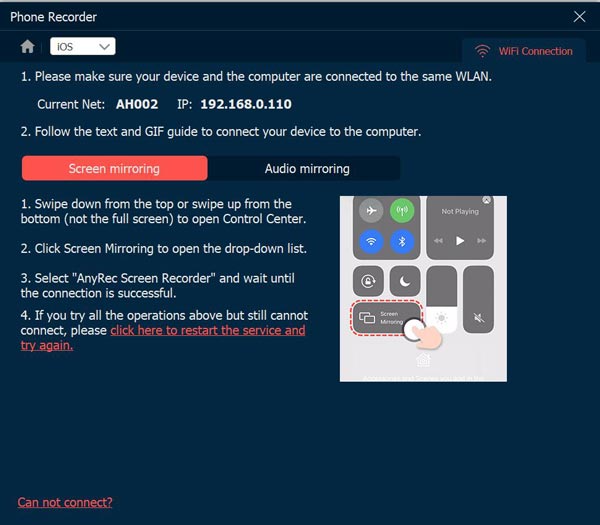
4. Välj alternativet "Android" och bestäm om du vill ansluta din telefon via Wi-Fi eller USB.
5. För en Wi-Fi-anslutning, installera FoneLab Mirror och båda dina enheter måste vara i samma nätverk för att skärminspelning på Android.

Steg 3.När anslutningen har upprättats kommer telefonens skärm att visas på skrivbordet. Du kan nu välja ljudkälla och börja spela in video från både iPhone- och Android-enheter medan musiken spelas.
2. Spela in videor på datorn medan du spelar musik
Steg 1.Välj "Videobandspelare" från rullgardinsmenyn för inspelningsläge. Välj antingen "Full" för att spela in hela skärmen eller "Anpassad" för att ange ett särskilt område för din session.

Notera: För att justera dina inspelningsinställningar, gå till "Inställningar" och sedan "Utdata" för att konfigurera inställningarna efter eget tycke.
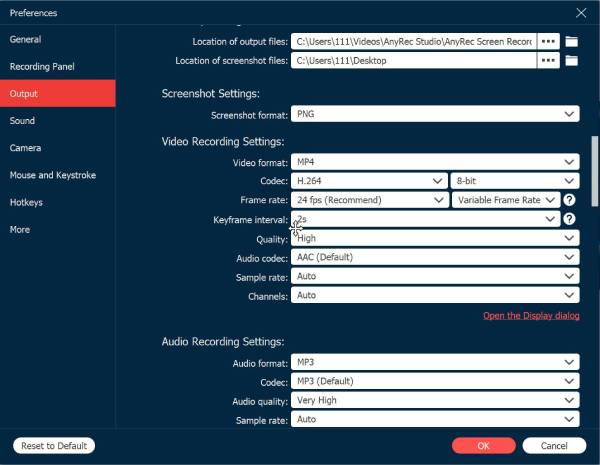
Steg 2.Därefter, för att fånga ljud, aktivera alternativet "Systemljud" för att spela in låten du älskar. Om du vill lägga till en voiceover, slå på "Mikrofon"-knappen och ändra ljudnivåerna efter behov.

Steg 3.När du är redo att börja spela in video på datorn med musik, klicka på knappen "REC". Du kan använda det flytande verktygsfältet för att lägga till kommentarer, och genom att klicka på knappen "Kamera" kan du ta ögonblicksbilder.
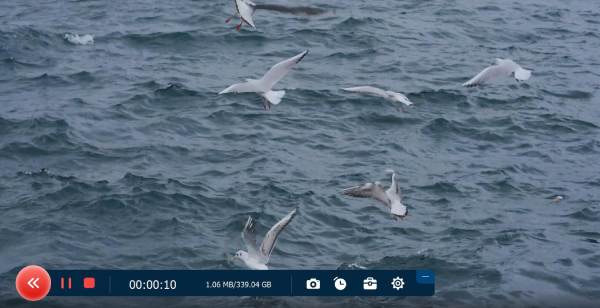
Steg 4.När du är klar klickar du på "Stopp". Granska inspelningen i det här fönstret, gör nödvändiga trimningar och klicka sedan på knappen "Spara" för att spara den på din dator.

Slutsats
Förhöj din totala inspelningsupplevelse, spela in video på iPhone medan du spelar musik nu! Oavsett om det är på iOS 18 eller tidigare versioner finns det lösningar för att uppnå denna sömlösa kombination av musik och video. Dessutom, för de som letar efter ännu mer mångsidighet och kraft AnyRec Screen Recorder är ett utmärkt verktyg för att spela in skärmar med musik på vilken enhet som helst. Den låter dig spela in smidig och högkvalitativ video med musik med lätthet, tillsammans med en massa anpassningar och redigeringsfunktioner. Ta ditt innehåll nu till nästa nivå!
100% Säker
100% Säker
